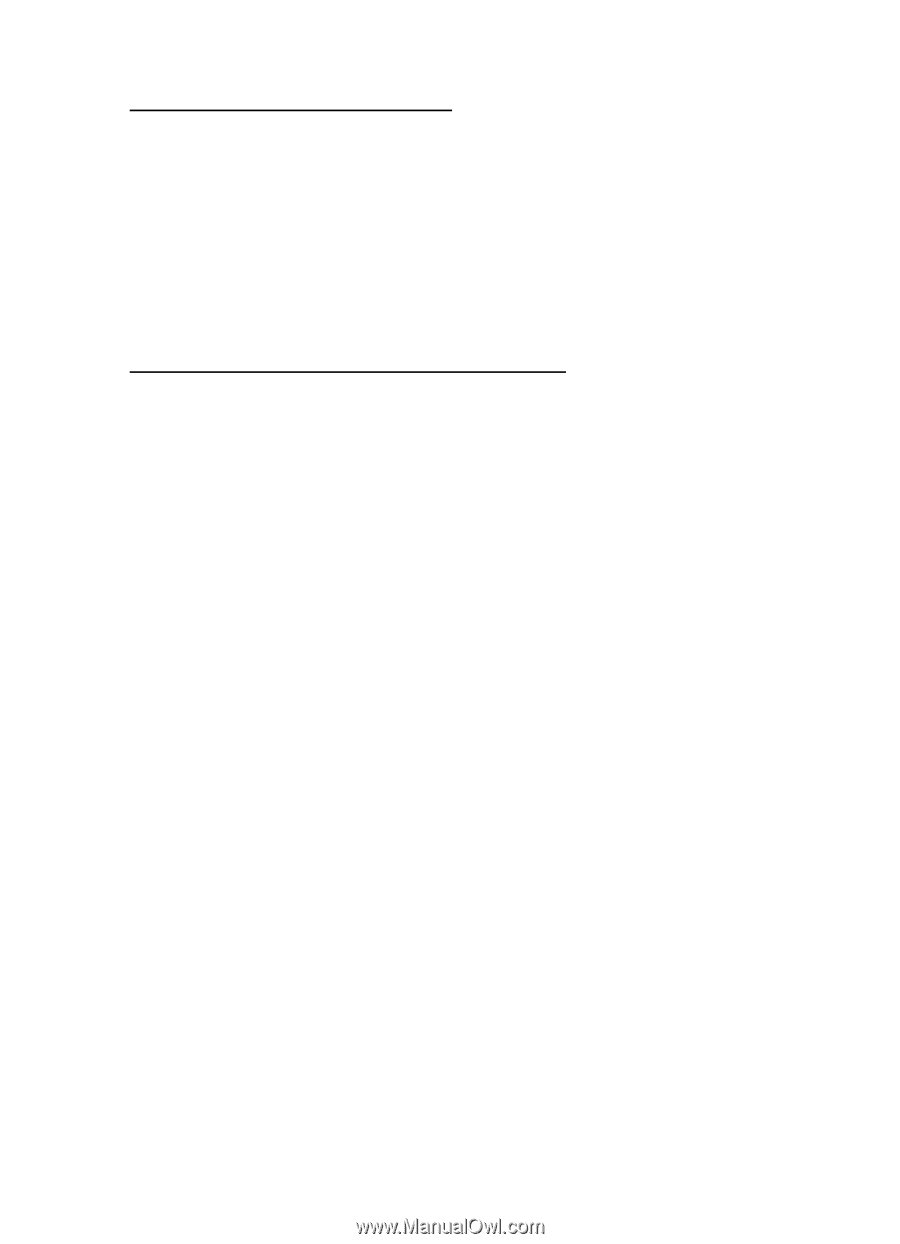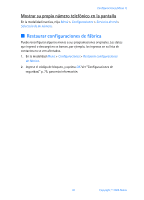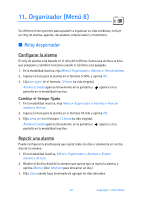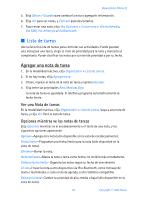Nokia 6256i Nokia 6256i User Guide in Spanish - Page 86
Ver las notas notas del día, Opciones mientras ve la lista de notas
 |
View all Nokia 6256i manuals
Add to My Manuals
Save this manual to your list of manuals |
Page 86 highlights
Organizador (Menú 8) Ver las notas (notas del día) Tras crear algunas notas de agenda, puede verlas de la manera siguiente: 1. En la modalidad inactiva, elija Menú > Organizador > Agenda. 2. Recorra hasta la fecha que tenga la nota. (Los días que tengan notas aparecerán en negrillas.) 3. Elija Ver. 4. Para ver una nota resaltada, elija Ver. Opciones mientras ve la lista de notas 1. Oprima Opciones mientras aparece las notas del día para mostrar las opciones siguientes: Las opciones siguientes están disponibles mientras ve el texto principal o el encabezamiento de una nota. Crear nota-Crear una nota para la fecha elegida. Eliminar-Borrar la nota. Editar-Cambiar una nota. Mover-Trasladar la nota a otra fecha en su agenda. Repetir-Activar la nota para que aparezca en la agenda periódicamente (diaria, semanal, quincenal, mensual y anualmente). Ir a fecha-Saltar a otra fecha en su agenda. Ir a hoy-Saltar a la fecha actual en su agenda. Enviar nota-Enviar la nota como mensaje TXT a otro dispositivo o en formato de agenda a agenda (vCal) Como nota, Vía SMS, Vía infrarrojo o Vía Bluetooth. Copiar-Copiar la nota. Luego podrá pegar la nota en otra fecha. Configuraciones-Configurar la fecha y hora, los formatos de fecha y hora, el día de comienzo para la semana, y si desea borrar las notas automáticamente tras un período de tiempo fijo. Ir a lista de tareas-Va a la lista de tareas en su agenda. 2. Recorra hasta una opción y oprima Selec. para activar la opción o acceder a su submenú. 85 Copyright © 2005 Nokia